一、为什么手机明明连上了WiFi,却看不到密码?
很多用户以为只要手机已经连接,就能随时查看密码,其实**系统出于安全考虑默认把密码隐藏**。安卓与iOS的加密机制不同,因此查看方式也不一样。
二、安卓手机查看已保存WiFi密码的三种可行方案
方案A:系统设置直接读取(Android 10及以上)
- 打开设置→ *** 和互联网→WiFi,点击当前已连接的WiFi名称。
- 在弹出的详情页点“分享”或“二维码”。
- 系统会要求验证指纹/密码,验证后会出现二维码+明文密码。
方案B:借助文件管理器读取配置文件(需Root)
- 安装MT管理器或Solid Explorer并授予Root权限。
- 路径:/data/misc/wifi/wpa_supplicant.conf
- 打开文件后搜索ssid="你的WiFi名称",下方psk="后面的就是密码"。
方案C:ADB调试免Root导出(适合技术党)
- 电脑端安装ADB工具,手机开启USB调试。
- 执行命令:
adb shell su -c "cat /data/misc/wifi/wpa_supplicant.conf"
- 回显内容里同样能找到psk=密码字段。
三、iPhone查看WiFi密码的两种官方途径
途径1:iCloud钥匙串同步到Mac
- iPhone与Mac登录同一Apple ID,并开启iCloud钥匙串。
- 在Mac打开钥匙串访问,搜索对应WiFi名称。
- 双击条目,勾选“显示密码”,输入Mac开机密码即可查看。
途径2:iOS 16及以上直接显示(无需Mac)
- 进入设置→WiFi,点击已连接 *** 右侧的“ⓘ”。
- 点击“密码”一栏,通过Face ID/Touch ID验证后明文即现。
四、忘记WiFi密码却急需连接?三条应急思路
思路1:路由器后台找回
- 手机浏览器输入192.168.1.1或192.168.0.1。
- 输入管理员账号密码(默认通常是admin/admin或查看路由器背面标签)。
- 在无线设置→无线安全里即可看到PSK密码。
思路2:已连接设备分享二维码
让朋友用安卓10+手机进入WiFi详情→分享,生成二维码后,你用微信/系统相机扫码即可得到密码。
思路3:重置路由器并重新设置
若所有 *** 都失败,长按路由器Reset孔5秒恢复出厂,再按向导重新设置SSID与密码。
五、常见疑问快问快答
Q:没有Root、没有Mac,安卓老机型还能看密码吗?
A:可尝试WiFi密码查看器类App,但需授予位置权限并依赖系统漏洞,成功率有限。
Q:查看密码会不会泄露隐私?
A:只要不截图分享二维码、不安装来路不明工具,风险极低。
Q:公司WiFi用802.1X认证,能查看密码吗?
A:此类企业 *** 使用证书+账号而非传统密码,手机端无法直接查看明文密码,需联系IT部门。
六、进阶技巧:把密码备份到密码管理器
- 在Bitwarden或1Password中新建“WiFi”类别。
- 填写SSID、密码、加密方式,并开启云同步。
- 换机时只需登录密码管理器即可一键导入,无需再次询问密码。
七、安全提示:防止他人偷看密码的3个动作
- 关闭WiFi分享二维码功能(部分ROM支持隐藏)。
- 定期修改路由器管理密码,避免被邻居登录后台。
- 启用WPA3加密,淘汰容易被跑包的WEP/WPA。
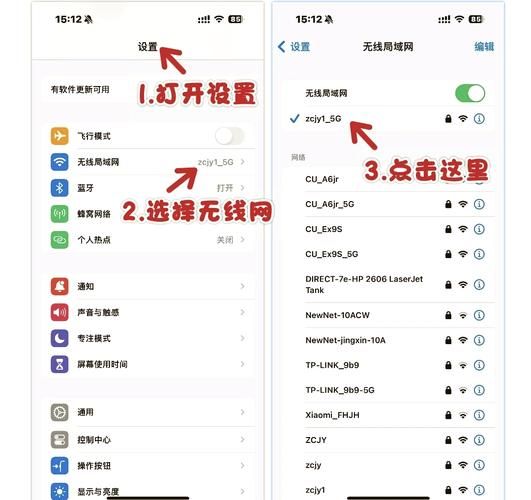
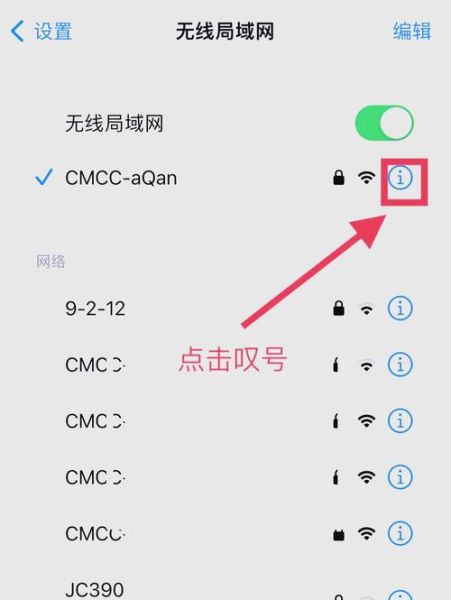
暂时没有评论,来抢沙发吧~